Avidemux (Windows / Mac / Linux)
La première des ressources dont je veux vous parler est Avidemux. C'est un programme de montage vidéo gratuit qui vous permet de modifier tous les principaux formats de fichiers vidéo : AVI, MP4, MPEG, WMV et autres.
Cela peut être très utile pour couper des vidéos à télécharger sur YouTube, joindre des vidéos en plusieurs parties téléchargées à partir de ce dernier, éliminer les imperfections des vidéos à télécharger sur votre compte et bien plus encore. Il est disponible pour Windows, Mac et Linux et son interface est entièrement traduite en votre langue.
Pour le télécharger sur votre ordinateur, connectez-vous au site Web du programme et cliquez sur le lien FossHub que vous trouvez sous le nom du système d'exploitation vous utilisez sur votre ordinateur.
Une fois le téléchargement terminé, si vous utilisez Windows ouvrez le fichier .exe obtenu et cliquez sur Si. Alors appuyez sur Suivant, le Je suis d'accord, le Suivant encore trois fois, allez installer et finition.
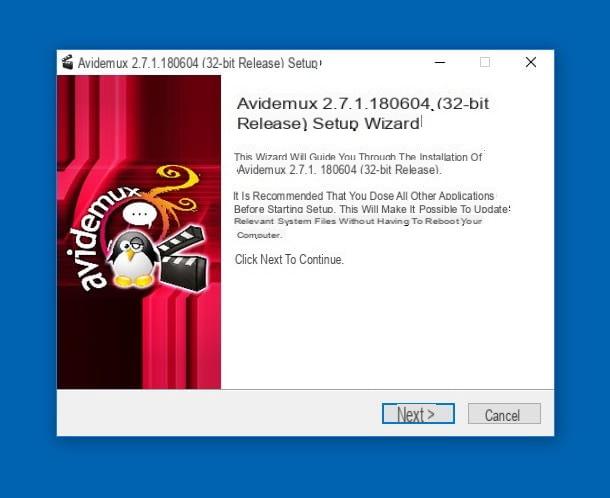
Si vous utilisez plutôt un Mac, ouvrez le package .dmg que vous venez de recevoir et faites glisser l'icône du programme dans le dossier Applications via le Finder qui s'ouvrit à l'écran. Puis faites un clic droit dessus et sélectionnez Avri pendant deux fois consécutives, afin de démarrer l'application, en contournant cependant les limitations d'Apple contre les développeurs non autorisés.

Maintenant que, quel que soit le système d'exploitation, vous voyez la fenêtre du programme à l'écran, cliquez sur l'icône dossier qui se trouve en haut à gauche pour ouvrir la vidéo enregistrée sur votre ordinateur par rapport à laquelle vous êtes intéressé pour aller agir. Une fois cela fait, vous pouvez utiliser les boutons attachés à la barre d'outils du programme et les éléments de la barre de menu pour apporter toutes les modifications nécessaires.

Par exemple, si vous souhaitez appliquer des filtres et des effets à votre film, sélectionnez l'élément Vidéos présent dans le menu du haut puis choisissez Filtres dans le menu qui s'affiche. Indiquez ensuite une des options visibles dans la barre latérale de gauche et choisissez la modification que vous souhaitez apporter parmi celles proposées. Pour intervenir à la place sur l'audio de la vidéo, cliquez sur l'item Audio dans le menu du haut et sélectionnez l'option Filtres.
Une fois que vous avez apporté toutes les modifications nécessaires à votre film, sélectionnez le format dans lequel vous souhaitez enregistrer le fichier modifié à l'aide des menus déroulants sous les éléments Sortie vidéo (pour choisir le codec vidéo), Sortie audio (pour définir le codec à utiliser pour l'audio) e Sortie du conteneur (pour choisir la taille). Appuyez ensuite sur le bouton avec le disquette en haut à gauche pour enregistrer la vidéo éditée à l'emplacement que vous préférez.
Téléchargement gratuit de YouTube (Windows/Mac)
Avec un tel nom, Free YouTube Download ne pouvait être que l'un des meilleurs programmes YouTube gratuits pour télécharger des vidéos à partir du célèbre site Internet. Il vous permet de télécharger facilement une ou plusieurs vidéos YouTube simultanément au format MP4, dans leur qualité d'origine
Il est compatible avec toutes les versions majeures de Windows ainsi qu'avec les Mac, possède une interface utilisateur agréable et est assez simple à utiliser. Notez qu'il est également disponible dans une version payante qui vous permet de sélectionner d'autres formats de sortie et de choisir parmi différentes qualités vidéo.
Pour le télécharger sur votre ordinateur, connectez-vous au site Web du programme et cliquez sur le bouton Télécharger pour Windows (si vous utilisez Windows) ou sur celui-ci Télécharger pour Mac (si vous utilisez un Mac).
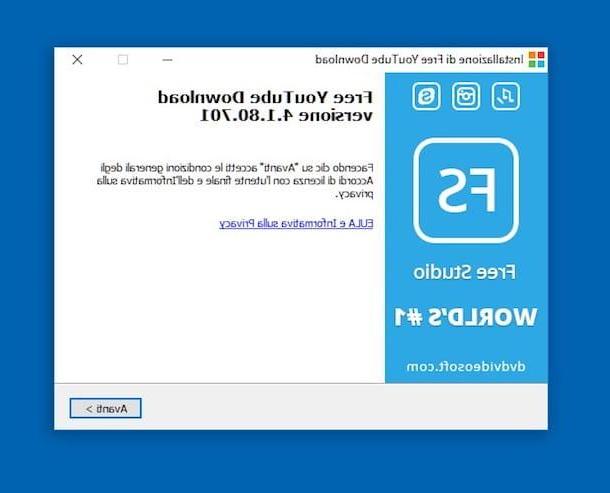
Sur Mac, en revanche, vous devez ouvrir le package .dmg téléchargé et faire glisser l'icône du logiciel dans le dossier Applications via le Finder qui s'ouvrit sur le bureau. Ensuite, allez dans le dossier applications macOS, cliquez avec le bouton droit sur l'icône Téléchargement gratuit de YouTube et sélectionnez Avri deux fois, afin d'ouvrir le programme, contournant cependant les limitations imposées par Apple aux développeurs non autorisés.
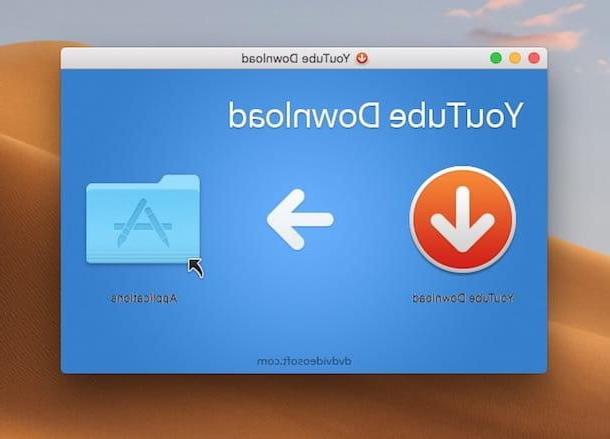
Maintenant que vous voyez la fenêtre du logiciel à l'écran, cliquez sur le bouton + Coller qui se trouve en haut à gauche pour coller l'URL de la vidéo que vous souhaitez télécharger dans la fenêtre du programme et attendez quelques instants qu'elle soit "récupérée" par le programme.

Appuyez ensuite sur le bouton Télécharger qui se trouve en haut à droite pour commencer à télécharger la vidéo sur votre ordinateur. Le fichier final sera enregistré dans le dossier Vidéos (sous Windows) et en cela Films (sur Mac).
Convertisseur Youtube en MP3 gratuit (Windows/Mac)
Fabriqué par la même maison de logiciels que le programme ci-dessus, Free YouTube pour MP3 Converter est un logiciel valide qui vous permet de télécharger de la musique de Youtube en MP3, dans la qualité originale.
Dans ce cas également, il s'agit d'une ressource gratuite (mais éventuellement disponible dans une version Premium, payante, qui permet de sélectionner des formats et des qualités supplémentaires) et est utilisable à la fois sur Windows et Mac.
Pour le télécharger sur votre ordinateur, connectez-vous au site Web du programme et appuyez sur le bouton Télécharger pour Windows (si vous utilisez Windows) ou sur le bouton Télécharger pour Mac (si vous utilisez un Mac).
Une fois le téléchargement terminé, si vous utilisez un PC Windows, ouvrez le fichier .exe que vous venez d'obtenir, appuyez sur Cours, le Si et OK. Appuyez ensuite sur Avanti deux fois rangée et c'est fait.
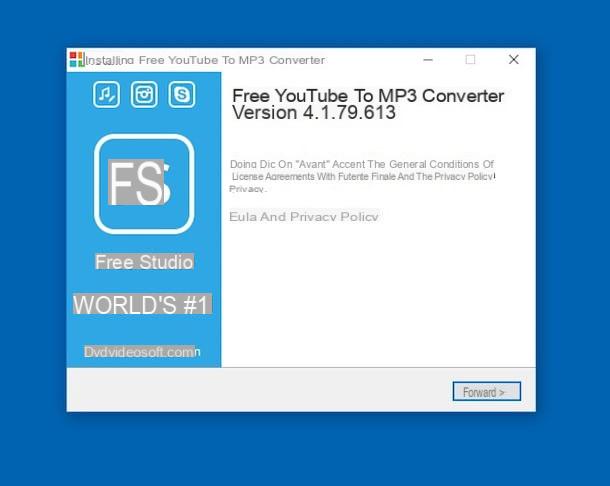
Si vous utilisez un Mac, ouvrez le package .dmg obtenu et faites glisser l'icône du programme dans le dossier Applications via la fenêtre du Finder affichée à l'écran. Ensuite, allez dans le dossier applications de macOS, faites un clic droit sur l'icône de l'application et choisissez Avri deux fois, afin d'ouvrir le programme, cependant, en contournant les limitations imposées par Apple aux développeurs non autorisés.

Maintenant que vous voyez la fenêtre Free YouTube to MP3 Converter à l'écran, cliquez sur le bouton + Coller qui se trouve en haut à gauche pour coller dans la fenêtre du logiciel l'URL de la vidéo sur YouTube à partir de laquelle vous souhaitez extraire l'audio.
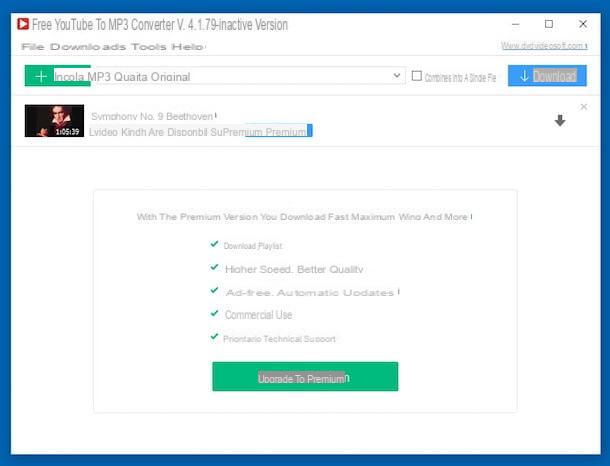
Attendez quelques instants que le film soit identifié par le programme puis appuyez sur le bouton Télécharger situé en haut à droite. Le fichier final sera enregistré dans le dossier Musique.
MediaHuman YouTube en MP3 (Windows/Mac)
Comme son nom l'indique assez facilement, MediaHuman YouTube en MP3 est l'un des meilleurs programmes YouTube gratuits qui vous permet de convertir des vidéos du site populaire de Google en fichiers audio au format MP3 ou M4A ou OGG.
Il est extrêmement facile à utiliser et est disponible pour Windows et Mac. Parmi ses fonctionnalités les plus intéressantes figurent la surveillance du presse-papiers qui capture automatiquement les URL des vidéos YouTube, l'éditeur de balises MP3 intégré et l'exportation automatique des chansons téléchargées vers votre bibliothèque iTunes. .
Pour l'utiliser, connectez-vous sur le site du programme et cliquez sur le lien Télécharger YouTubeToMP3.exe (si vous utilisez Windows) ou sur celui-ci Télécharger YouTubeVersMP3.dmg (si vous utilisez un Mac), afin de télécharger le logiciel sur votre ordinateur.
Une fois le téléchargement terminé, si vous utilisez Windows, ouvrez le fichier .exe obtenu et appuyez sur Cours et Si. Sélectionnez ensuite l'option J'accepte les termes du contrat de licence et cliquez sur Avanti quatre fois, puis sur Installer et Fins.
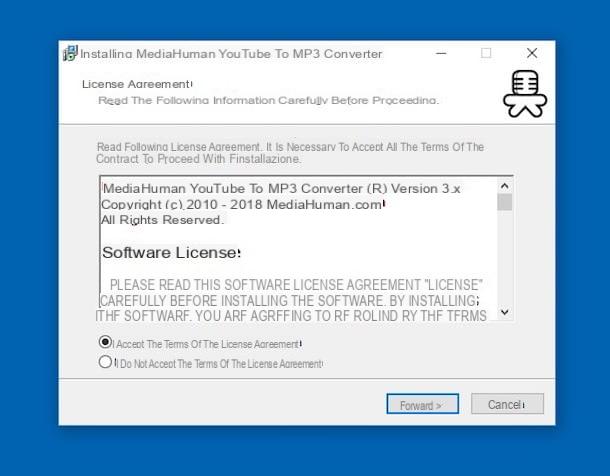
Si vous utilisez plutôt un Mac, ouvrez le package .dmg téléchargé et faites glisser l'icône du programme dans le dossier Applications via la fenêtre du Finder qui apparaît à l'écran. Ensuite, faites un clic droit sur l'icône MediaHuman YouTube to MP3 et sélectionnez Avri deux fois de suite, afin de démarrer le logiciel, en contournant les limitations de la "pomme mordue".

Maintenant que vous voyez la fenêtre MediaHuman YouTube to MP3 à l'écran, cliquez sur le bouton Coller le lien qui se trouve en haut à droite pour coller l'URL de la vidéo sur YouTube que vous souhaitez télécharger et cliquez sur le bouton avec le flèche vers le bas qui est à droite. Les fichiers seront enregistrés dans le dossier Télécharger.

Ce faisant, l'audio vidéo YouTube sera enregistré localement au format MP3 par défaut. Cependant, si vous souhaitez modifier le format de sortie, avant de lancer le téléchargement, appuyez sur le bouton avec leéquipement ci-dessous, sélectionnez Préférences... dans le menu qui s'ouvre, choisissez l'onglet Sortie audio et définissez vos préférences à partir de là.
Autres ressources utiles
Aucun des programmes YouTube gratuits dont je vous ai parlé ne vous a convaincu d'une manière particulière ? Vous recherchez d'autres solutions utiles pour télécharger des vidéos à partir du célèbre site de streaming de films ? Alors jetez un œil à mon article axé sur la façon de télécharger des vidéos sur YouTube et vous verrez que vous ne le regretterez pas. Vous trouverez non seulement d'autres logiciels utiles à cet effet, mais également des services en ligne ad hoc et diverses extensions pour les navigateurs Web les plus courants.

Également à cet égard, je vous suggère de consulter mon guide sur la façon de télécharger de la musique à partir de YouTube et mon article spécifique pour Mac sur la façon de télécharger des vidéos de YouTube avec Mac.
En ce qui concerne la création et le montage de films à télécharger en ligne, vous pouvez vous référer à mon article sur la façon de monter une vidéo et à mon tutoriel sur les programmes de montage vidéo. S'il vous plaît, jetez-y un œil au moins!
Programmes YouTube gratuits

























